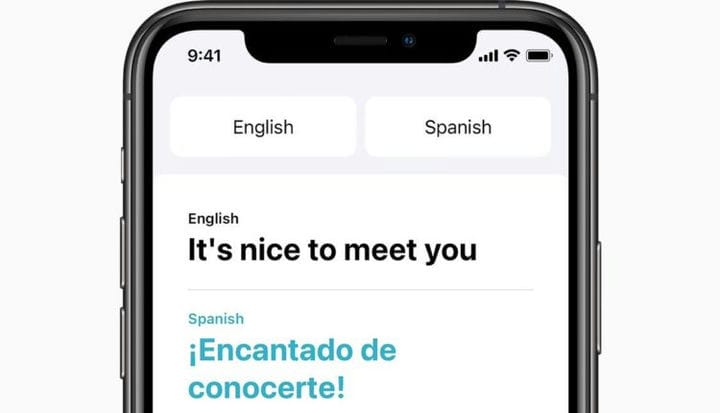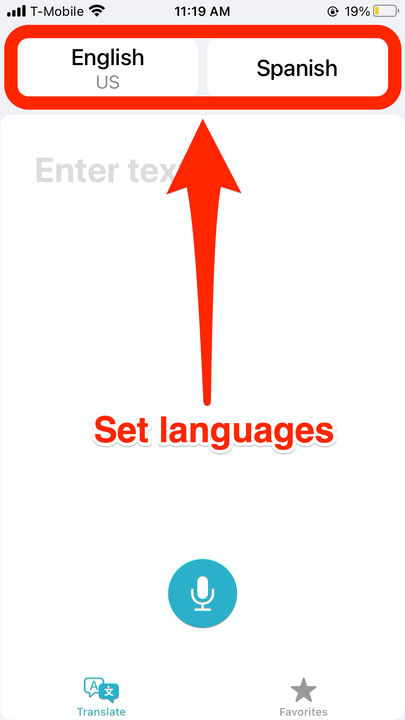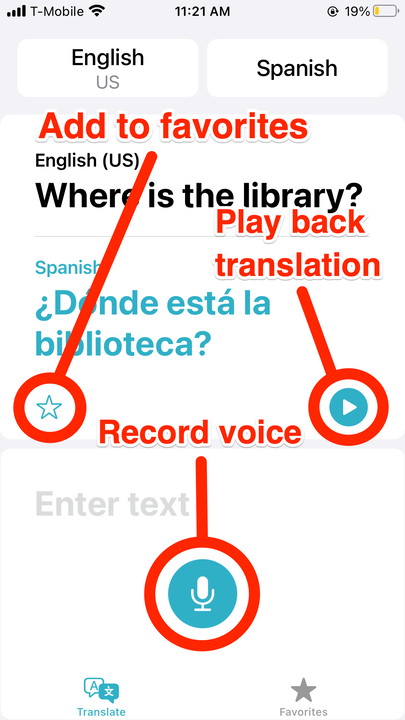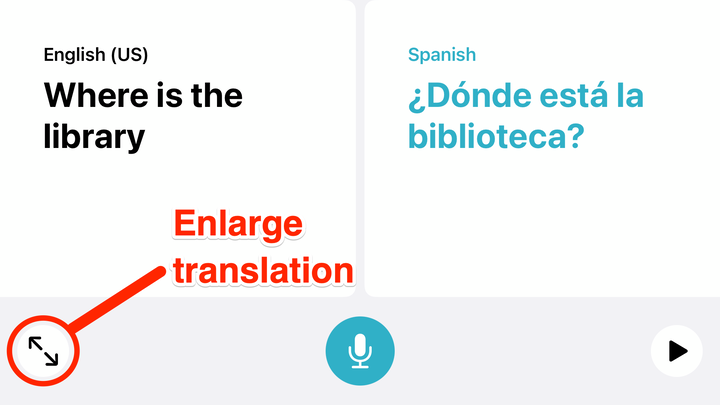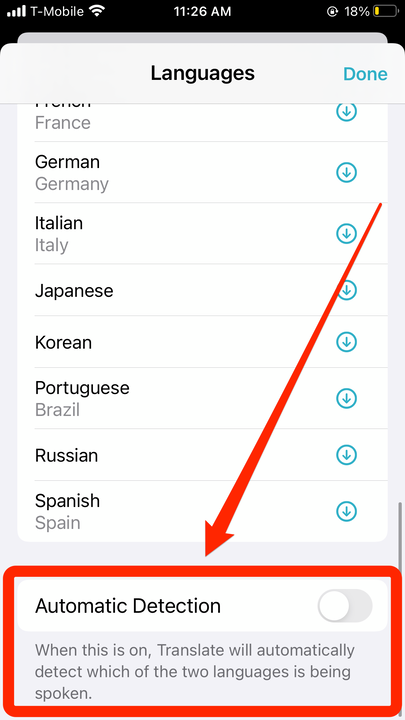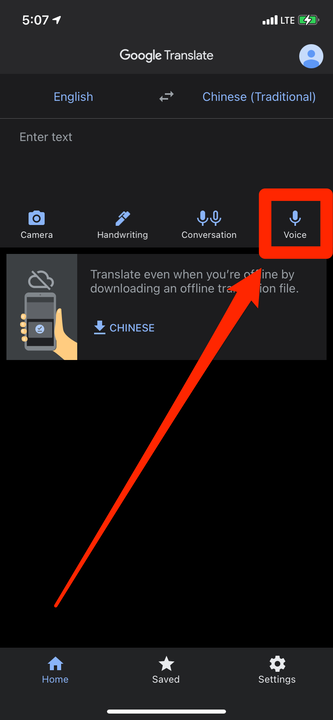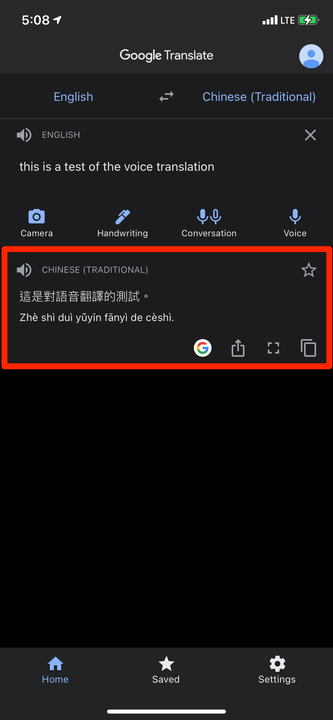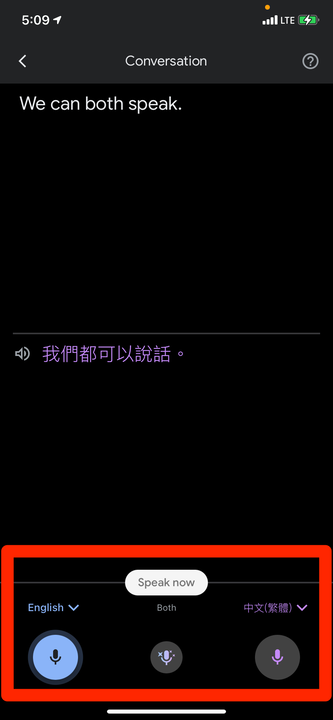Äänikäännösten tekeminen iPhonessa kahdessa sovelluksessa
- Voit tehdä äänikäännöksiä iPhonellasi iOS 14:n uudella Kääntäjä-sovelluksella.
- Jos haluat tehdä äänikäännöksen, sinun tarvitsee vain avata sovellus, valita kielesi ja napauttaa mikrofonikuvaketta.
- Google Kääntäjä -sovellus tarjoaa myös äänikäännöksiä, mutta sinun on ladattava sovellus App Storesta.
iPhonelle on saatavilla kymmeniä käännössovelluksia, ja ne kaikki sisältävät ominaisuuksia, jotka tekevät kääntämisestä helppoa. Esimerkiksi: äänikäännökset, joiden avulla sovellus voi kääntää kaiken, mitä sanot ääneen.
Google Kääntäjä oli aiemmin iPhone-käännössovellusten ainoa kuningas. Mutta iOS 14 esitteli Applen oman sovelluksen, nimeltään Translate. Sovelluksen pelkkä käyttöliittymä antaa sinun valita kielet, joille ja mistä käännetään. Sitten voit joko puhua ääneen tai kirjoittaa lauseen saadaksesi sen käännöksen. Käännökset toimitetaan lihavoituna sinisenä tekstinä, jonka voit myös lukea sinulle.
Kääntäjä-sovellus ei tue niin monia kieliä tai ominaisuuksia kuin Google Kääntäjä, mutta Kääntäjän etuna on, että sitä ei tarvitse ladata etukäteen – se on esiasennettu kaikkiin uusiin iPhone-puhelimiin ja kaikkiin iOS 14 -käyttöjärjestelmään päivitettyihin puhelimiin.
Molemmat sovellukset tarjoavat myös tilan, jonka avulla voit keskustella jonkun eri kieltä puhuvan kanssa ilman, että sinun tarvitsee jatkuvasti vaihtaa kohdekieltäsi.
Äänikäännösten tekeminen iPhonessa Kääntäjä-sovelluksessa
Jotta voit käyttää Kääntäjä-sovellusta, sinun on ensin päivitettävä iOS 14:ään. Jos iPhonesi ei voi käyttää iOS 14:ää, siirry alla olevaan Google-kääntäjä-osioon.
1 Avaa "Käännä".
2 Valitse yläreunasta kielet, joille haluat kääntää ja joista haluat kääntää. Näet vaihtoehdot napauttamalla kielikuvakkeita.
Kääntäjä-sovellus tukee joitain maailman yleisimmin puhutuista kielistä.
3 Napauta näytön alareunassa olevaa mikrofonikuvaketta ja sano, mitä sinun on käännettävä.
4 Käännös näkyy lihavoituna sinisenä. Napauta sinistä toistopainiketta kuullaksesi sen luettavan sinulle.
Jos uskot tarvitsevasi tätä käännöstä paljon, voit lisätä sen Suosikit-luetteloon.
5 Voit myös kääntää iPhonen vaakatilaan ja napauttaa sitten kuvaketta, joka näyttää kahdelta toisistaan poispäin osoittavalta nuolelta – tämä tekee käännetystä tekstistä isompaa ja helpompi lukea.
Tämän painaminen näyttää vain käännöksen, ei lähdelausetta.
Voit myös ottaa käyttöön "Automatic Detection" -toiminnon, jolloin sinun ei tarvitse jatkuvasti vaihtaa "To"- ja "From"-kieliä. Kun napautat mikrofonikuvaketta ja puhut, sovellus havaitsee automaattisesti, kumpi niistä puhutaan. Tämä sopii mainiosti keskusteluihin, sillä sinun tarvitsee vain napauttaa mikrofonipainiketta kääntääksesi kaiken.
Ota tämä ominaisuus käyttöön napauttamalla yhtä näytön yläreunassa olevista kielistä, vieritä sitten sivun alaosaan ja laita "Automaattinen tunnistus" päälle.
Käännä "Automaattinen tunnistus" -kytkintä.
Äänikäännösten tekeminen iPhonessa Google Kääntäjä -sovelluksessa
Google-kääntäjä tarjoaa oman puhekäännösominaisuuden.
1 Avaa Google Kääntäjä.
2 Valitse näytön yläreunasta kielet, joista haluat kääntää ja joille haluat kääntää. Napauta jommankumman esiasetetun kielen nimeä nähdäksesi koko luettelon. Voit valita aloituskieliluettelosta "Tunnista kieli", jos et tiedä mitä puhutaan.
3 Kun olet valinnut, napauta "Ääni" -vaihtoehtoa näytön oikealla puolella ja sano sitten lause, jonka haluat kääntää. Napauta punaista mikrofonikuvaketta, kun olet valmis.
Valitse "Ääni" puhuaksesi mikrofoniin.
4 Käännös näkyy alla olevassa laatikossa. Napauta kaiutinkuvaketta lukeaksesi sen sinulle ääneen, G-kuvaketta etsiäksesi sitä Googlessa, jakamiskuvaketta lähettääksesi sen, laatikkomaista kuvaketta suurentaaksesi tai kahdelta sivulta näyttävää kuvaketta kopioidaksesi se.
Sinulla on useita vaihtoehtoja, kun käännös on valmis.
Google Kääntäjä -sovellus tarjoaa myös "Keskustelu"-tilan, joka muuttaa sovelluksen aktiiviseksi kääntäjäksi, kun sinä ja toinen henkilö puhutte. Kun otat sen käyttöön, sovellus havaitsee, mitä kahdesta valitusta kielestä puhutaan, ja kääntää puolestasi.
1 Avaa Google Kääntäjä ja valitse kielesi ja napauta sitten Keskustelu-kuvaketta. Näytön alareunaan avautuu uusi valikko, jossa on kolme mikrofonia.
2. Jos haluat kääntää ensimmäisestä kielestä toiseen, napauta vasenta mikrofonia. Jos haluat kääntää toisesta kielestä ensimmäiseen, napauta oikeaa mikrofonia. Kun joku lopettaa puhumisen, sovellus lukee automaattisesti käännöksen ääneen.
3 Jos haluat molempien osapuolten puhuvan samanaikaisesti, napauta keskellä olevaa mikrofonia.
Käytä kolmea mikrofonia johtamaan keskustelua.
Jos haluat jostain syystä selittää toiselle osapuolelle, kuinka tämä tila toimii, napauta kysymysmerkkikuvaketta oikeassa yläkulmassa. Tämä kääntää lyhyen viestin keskustelutilasta kohdekielelle. Voit lukea tämän viestin ääneen napauttamalla kaiutinkuvaketta.